Als het gaat om stuurprogramma's voor grafische kaarten van Nvidia, gebruiken de meeste computergebruikers waarschijnlijk de stuurprogramma's die zijn opgenomen in hun besturingssysteem, of installeren ze een stuurprogrammapakket voor de kaart van Nvidia.
Dit stuurprogrammapakket is in de loop der jaren gegroeid. Het bevat het vereiste stuurprogramma en vervolgens andere componenten die al dan niet vereist zijn, afhankelijk van hoe de computer wordt gebruikt.
De Nvidia Graphics Driver heeft in het verleden 3D Vision-componenten, een HD-audiostuurprogramma, PhysX-systeemsoftware of GeForce Experience geïnstalleerd, bijvoorbeeld wanneer u geen aangepaste installatie hebt geselecteerd om deze uit te schakelen.
Maar zelfs als u alle componenten behalve het grafische stuurprogramma uitschakelt, krijgt u wat extra services en Telemetry op het systeem geïnstalleerd.
Alleen het grafische stuurprogramma van Nvidia installeren
Een van de dingen die gebruikers die zich zorgen maken over deze toename van componenten, kunnen doen, is alleen het grafische stuurprogramma installeren, en dat zonder het Nvidia-installatieprogramma uit te voeren.
De volgende instructies helpen u bij het installeren van alleen dat stuurprogramma en niets anders. Houd er rekening mee dat u geen extra componenten nodig hebt, omdat deze niet worden geïnstalleerd.
Houd er ook rekening mee dat de installatie van het stuurprogramma nog steeds componenten toevoegt, zoals Windows-services die u mogelijk niet nodig hebt. Zorg ervoor dat u deze verwijdert of ten minste uitschakelt.
Stap 1: Verwijder het oude Nvidia-stuurprogramma uit het systeem
Het wordt aanbevolen om het oude stuurprogramma volledig van de computer te verwijderen voordat u het nieuwe stuurprogramma erop installeert.
Bekijk onze gids voor het verwijderen van Nvidia-stuurprogramma's volledig van een Windows-machine. Wat u eigenlijk doet, is daarvoor het programma Display Driver Uninstaller gebruiken.
Stap 2: Download het nieuwste Nvidia-stuurprogramma
Ga naar de officiële website voor het downloaden van stuurprogramma's van Nvidia en vul de velden daar in om het stuurprogramma voor uw videokaart en besturingssysteem te downloaden.
Stap 3: Pak het stuurprogramma uit
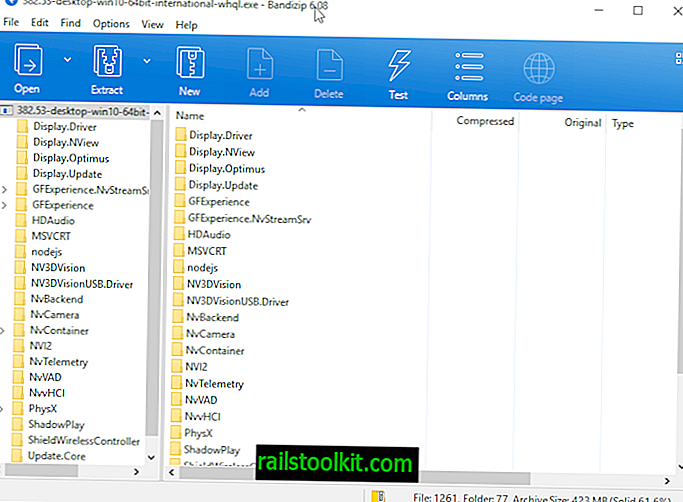
Ik heb daarvoor de uitstekende software Bandizip gebruikt, maar andere archiefprogramma's kunnen ook werken. Met Bandizip hoeft u alleen maar met de rechtermuisknop op het gedownloade stuurprogrammabestand te klikken, bijvoorbeeld 382.53-desktop-win10-64bit-international-whql.exe, en "open met Bandizip" te selecteren.
Het archief wordt geopend en u kunt de inhoud van het pakket naar de lokale harde schijf uitpakken.
Stap 4: Installeer het stuurprogramma op Windows
U moet Windows Apparaatbeheer openen, omdat u het stuurprogramma installeert met behulp van de applet Configuratiescherm. De eenvoudigste manier om Apparaatbeheer te openen, is door op de Windows-toets te tikken, hdwwiz.cpl te typen en op Enter te drukken.
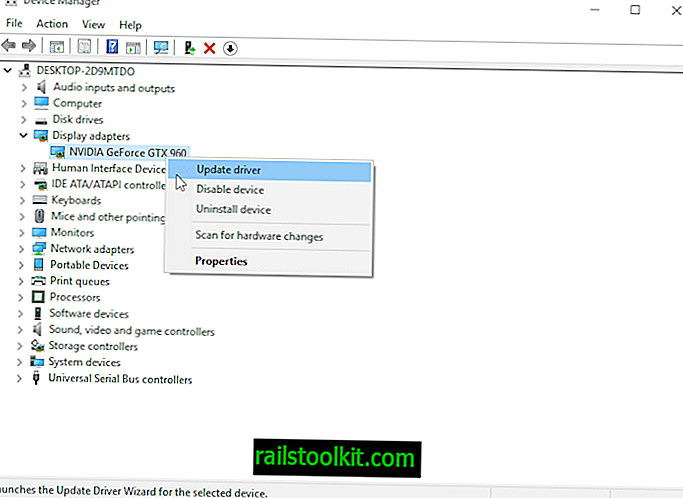
Lokaliseer uw videokaart daar, u vindt deze onder Display Adapters, klik er met de rechtermuisknop op en selecteer Eigenschappen.
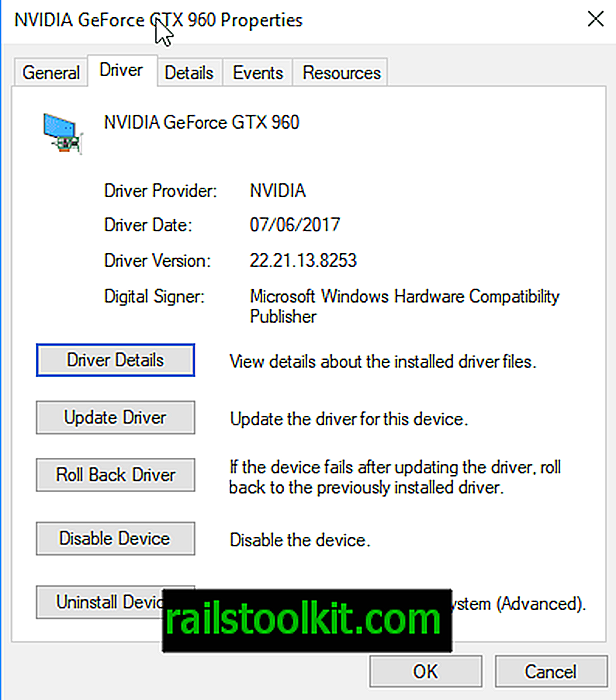
Ga naar het tabblad Stuurprogramma en klik op de knop "Stuurprogramma bijwerken" die daar op de pagina wordt vermeld.
Selecteer "op mijn computer naar stuurprogramma's zoeken" in het volgende venster en selecteer de map Display.Driver als de map waarin Windows moet zoeken naar stuurprogramma's voor de videokaart.
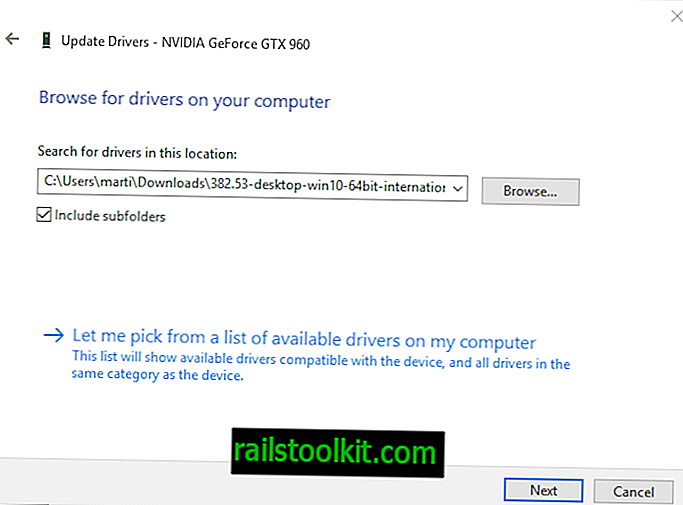
Druk op de volgende knop en wacht tot Windows klaar is met het scannen van de map op geschikte stuurprogramma's. Het pakt het beeldschermstuurprogramma op en installeert het op de machine.
Je zou uiteindelijk de melding 'Windows heeft met succes je stuurprogramma's' moeten ontvangen.

Dit geeft aan dat Windows het nieuwe stuurprogramma voor de grafische kaart van Nvidia heeft geïnstalleerd en vanaf dat moment zal gebruiken.
Slotwoorden
Als u alleen het stuurprogramma van de grafische kaart nodig hebt, is dit een optie om ervoor te zorgen dat alleen het wordt geïnstalleerd. Hoewel je het Nvidia-installatieprogramma kunt uitvoeren, alle opties uitschakelt en het systeem achteraf opruimt voor vrijwel hetzelfde effect, is het waarschijnlijk gemakkelijker en sneller om het op deze manier te doen.
Now You : Hoe installeer je grafische stuurprogramma's op je systemen?













